| Правильная ссылка на эту статью: |
Предыдущее поколение WM Keeper Mobile для Java
Статья неактуальнаСтатья неактуальнаWM Keeper Mobile для Java является разновидностью клиентской программы Предыдущее поколение WM Keeper Mobile, предоставляющей возможность управления своими электронными кошельками WebMoney с мобильных телефонов, поддерживающих Java MIDP 2.0.
C помощью WM Keeper Mobile для Java вы сможете:
- Зарегистрировать электронные кошельки в системе WebMoney;
- Оплачивать различные услуги (доступ в интернет, коммунальные услуги, услуги связи и др.);
- Оплачивать товары, покупаемые в интернет-магазинах;
- Пополнять свои кошельки WebMoney;
- Переводить средства другим участникам системы WebMoney;
- Переводить средства с кошельков WebMoney на свою банковскую карту;
- Проверять баланс на своих электронных кошельках;
- Вести переписку с участниками WebMoney по защищенному каналу связи.
Главное меню программы имеет следующий вид
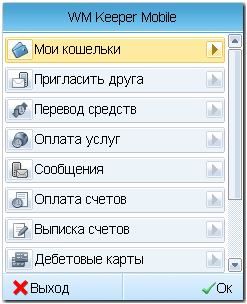
и включает в себя разделы:
- Меню Мои кошельки
- Меню Пригласить друга
- Меню Перевод средств
- Меню Оплата услуг
- Меню Сообщения
- Меню Оплата счетов
- Меню Выписка счетов
- Меню Дебетовые карты
- Меню Контакты
- Меню О Программе
Меню "Мои кошельки"¶
В меню "Мои кошельки" представлен перечень всех ваших электронных кошельков, их номера, остаток средств на них, а также номер WMID (ваш уникальный номер в системе WebMoney).
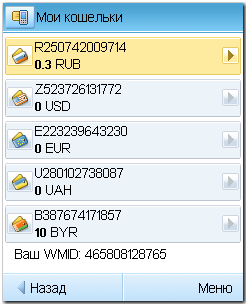
В данном разделе для каждого кошелька доступны функции просмотра истории операций, пополнения и обмена имеющихся на нем средств на другую валюту.
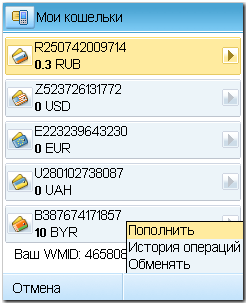
Выбрав пункт "Пополнение", вы сможете:
- получить инструкцию о том, как перевести средства на свой кошелек через терминалы оплаты,
- моментально пополнить свой кошелек имеющейся у вас WM-картой или чеком Paymer,
- узнать о других способах пополнения своих электронных кошельков.
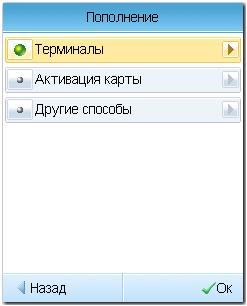
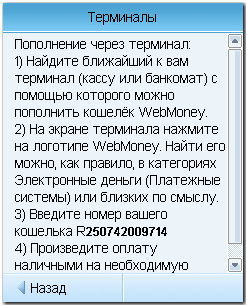
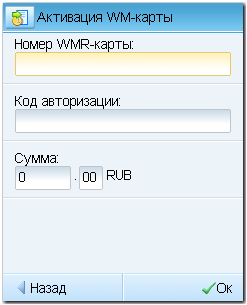
В "Истории операций" вы сможете просмотреть все входящие и исходящие переводы для выбранного кошелька (списком и подробно).
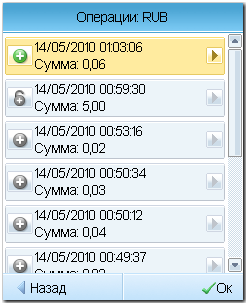
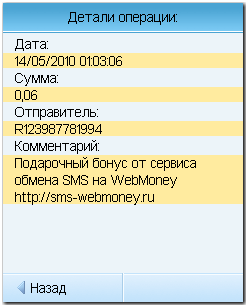
А также завершить платеж, поступивший на ваш кошелек с кодом протекции (Средства, поступающие на ваш кошелек с протекцией сделки, становятся доступны только после ввода кода, который вам должен сообщить отправитель платежа). Для завершения платежа с протекцией сделки необходимо в окне "Детали операции" нажать кнопку "Заверш.", ввести код протекции и нажать "Ок".
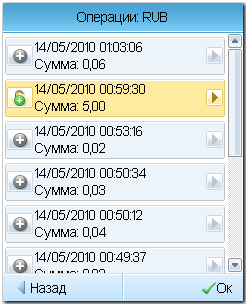
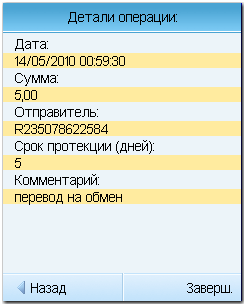
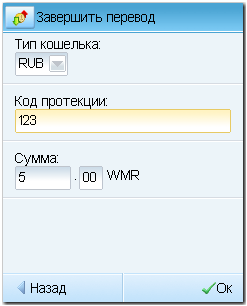
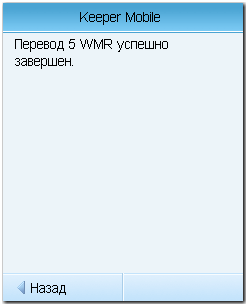
Кроме того, выбрав кошелек и нажав кнопку "Обменять", можно мгновенно обменять одну валюту на другую.
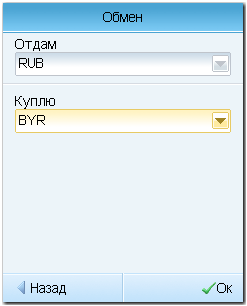
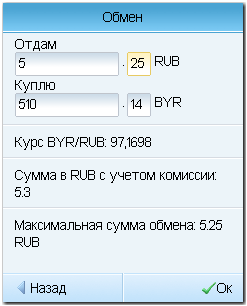
Меню «Пригласить друг໶
Данный пункт меню является приглашением поучаствовать в партнерской программе WM Keeper Mobile. Если вы через приведенную ниже форму отправите вашему другу sms-сообщение с предложением установить у себя приложение WM Keeper Mobile и зарегистрироваться в системе WebMoney, то сможете получать комиссионное вознаграждение с каждого платежа, совершенного с кошельков аккаунта вашего друга.
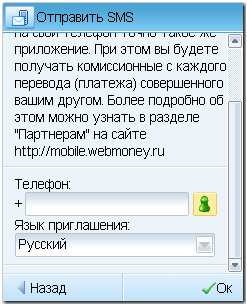
Меню «Перевод средст⻶
Данный раздел служит для перевода средств участникам системы WebMoney, а также для переводов в пользу любых владельцев мобильных телефонов.
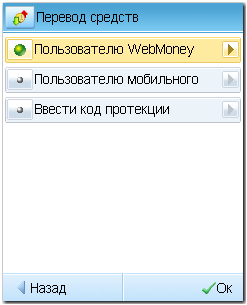
Для перевода средств участнику WebMoney выберите соответствующий пункт раздела, введите сумму, номер кошелька получателя и комментарий (не менее пяти символов), а при необходимости - установите флажок "с протекцией" и задайте код и срок протекции. Ваш перевод будет выполнен сразу же после нажатия кнопки "Ок" и подтверждения операции. Переданные вами средства будут зачислены на кошелек получателя практически мгновенно.
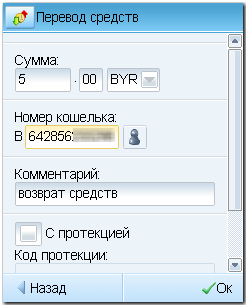
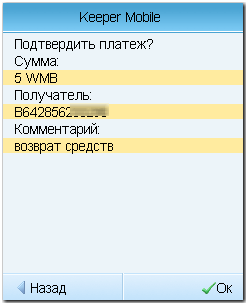
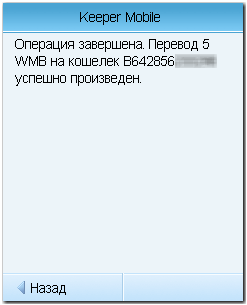
Вы можете перевести свои средства любому владельцу мобильного телефона, даже тому, кто не является участником WebMoney. Достаточно указать лишь сумму, номер телефона адресата и короткий комментарий в окне, которое открывается по нажатию кнопки "Участнику мобильного".
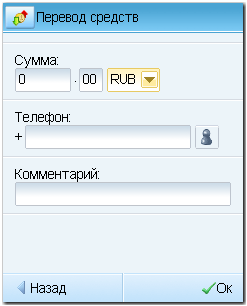
Средства вашему корреспонденту поступят на WM Check, который он cможет использовать при оплате товаров и услуг практически во всех интернет-магазинах, принимающих WebMoney.
Последний пункт в этом разделе – "Ввести код протекции" - служит для завершения входящего платежа с протекцией сделки и дублирует функцию завершения сделки из меню "Мои кошельки".
Меню «Оплата услу㻶
Данный раздел служит для быстрой оплаты различных услуг. Здесь представлены поставщики услуг, наиболее востребованных у современных городских жителей: мобильная связь, интернет, телевидение etc. Оплата лицевых счетов операторов происходит практически мгновенно и с минимальной комиссией.
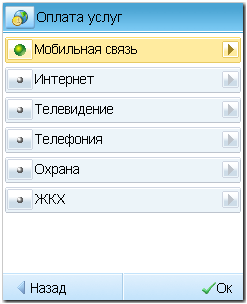
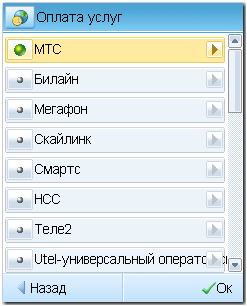
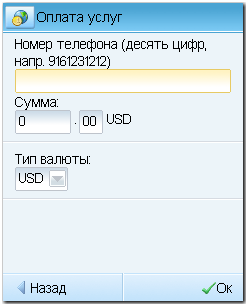
Меню «Сообщения»¶
В приложении WM Keeper Mobile реализована возможность ведения закрытой переписки между участниками системы WebMoney. В меню "Сообщения" вы найдете список исходящих и входящих сообщений, сможете открыть сообщение в отдельном окне, ответить на него или составить новое.
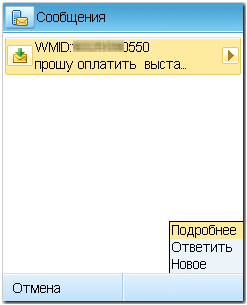
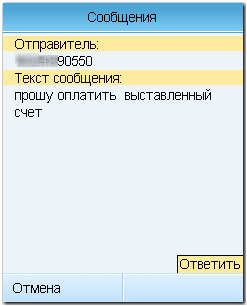
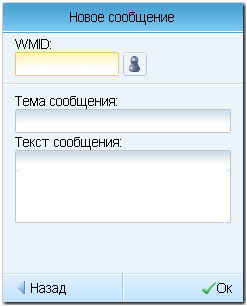
Кроме того, если в настройках программы (меню "Настройки--Сообщения") указать интервал запроса новых сообщений, то WM Keeper Mobile будет сигнализировать обо всех входящих операциях (сообщения, переводы, счета) маленьким значком в строке заголовка приложения.
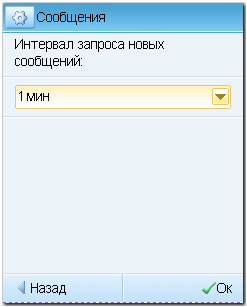
Меню «Оплата счето⻶
Чтобы оплатить поступивший на ваш WMID счет, необходимо зайти в раздел "Оплата счетов", выбрать тип поступившего в ваш адрес счета (счет WebMoney или счет WM Keeper Mobile).
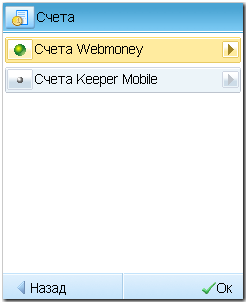
В списке выбрать неоплаченный счет, нажав на кнопку "Детали".
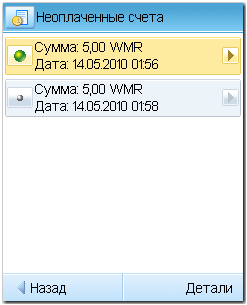
И оплатить его, подтвердив платеж.
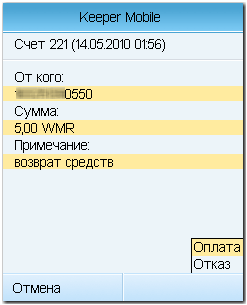
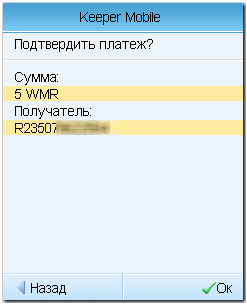
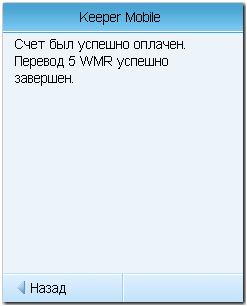
Меню «Выписка счето⻶
Получить средства от вашего корреспондента можно через оплату выставленного вами счета. В меню "Выписка счетов" выберите тип счета.
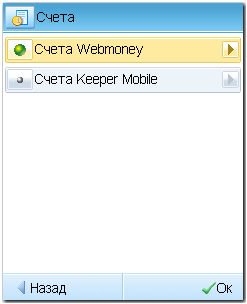
Затем укажите WMID корреспондента, валюту, сумму к оплате и нажмите "Ок".
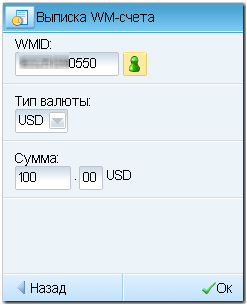
Счет будет успешно выставлен.

Меню «Дебетовые карты»¶
В данном разделе показаны все дебетовые карты, которые привязаны к вашим кошелькам через Сервис по выдаче и обслуживанию банковских карт- cards.webmoney.ru и Сервис привязки счетов - banks.webmoney.ru. Если у вас есть в наличии данные карты (счета), то вы сможете видеть остаток средств на них. Также вы можете пополнять карты со своих кошельков.
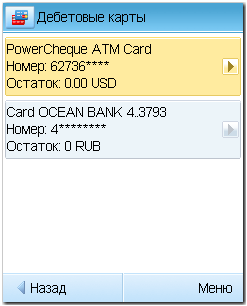
Меню «Контакты»¶
В разделе "Контакты" вы имеете возможность создавать список своих постоянных корреспондентов и их реквизитов, что может существенно облегчить процедуру ввода 12-значных номеров WMID и кошельков при отправке переводов, счетов и сообщений.
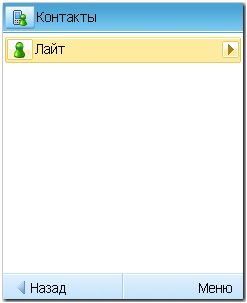
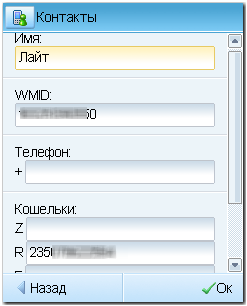
В данном разделе доступны функции добавления, изменения, удаления контактов, сохранения списка контактов на сервере, загрузка контактов с sim-карты телефона. Также, выбрав контакт из списка, вы можете сразу перейти к форме перевода средств данному корреспонденту.
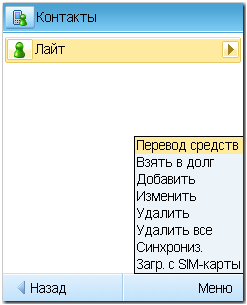
Меню «О Программ延
Используйте меню "О программе" для получения информации о текущей версии используемого вами приложения "Предыдущее поколение WM Keeper Mobile".
См. также:
Предыдущее поколение WM Keeper Mobile
Регистрация WM Keeper Mobile для Java
Финансовые ограничения WebMoney Keeper Mobile
Восстановление доступа к WM Keeper Mobile
WM Keeper Mobile для Java является разновидностью клиентской программы Предыдущее поколение WM Keeper Mobile, предоставляющей возможность управления своими электронными кошельками WebMoney с мобильных телефонов, поддерживающих Java MIDP 2.0.
C помощью WM Keeper Mobile для Java вы сможете:- Зарегистрировать электронные кошельки в системе WebMoney;
- Оплачивать различные услуги (доступ в интернет, коммунальные услуги, услуги связи и др.);
- Оплачивать товары, покупаемые в интернет-магазинах;
- Пополнять свои кошельки WebMoney;
- Переводить средства другим участникам системы WebMoney;
- Переводить средства с кошельков WebMoney на свою банковскую карту;
- Проверять баланс на своих электронных кошельках;
- Вести переписку с участниками WebMoney по защищенному каналу связи.
Главное меню программы имеет следующий вид
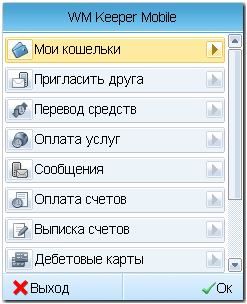
и включает в себя разделы:
- Меню Мои кошельки
- Меню Пригласить друга
- Меню Перевод средств
- Меню Оплата услуг
- Меню Сообщения
- Меню Оплата счетов
- Меню Выписка счетов
- Меню Дебетовые карты
- Меню Контакты
- Меню О Программе
Меню "Мои кошельки"¶
В меню "Мои кошельки" представлен перечень всех ваших электронных кошельков, их номера, остаток средств на них, а также номер WMID (ваш уникальный номер в системе WebMoney).
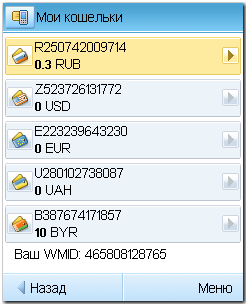
В данном разделе для каждого кошелька доступны функции просмотра истории операций, пополнения и обмена имеющихся на нем средств на другую валюту.
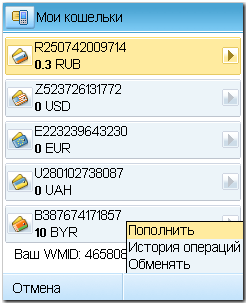
- получить инструкцию о том, как перевести средства на свой кошелек через терминалы оплаты,
- моментально пополнить свой кошелек имеющейся у вас WM-картой или чеком Paymer,
- узнать о других способах пополнения своих электронных кошельков.
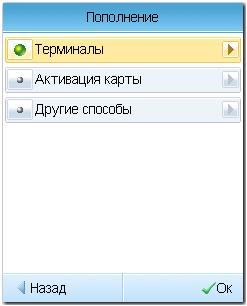
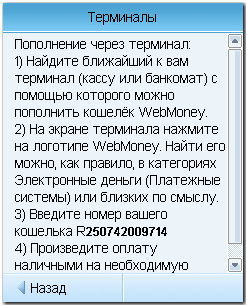
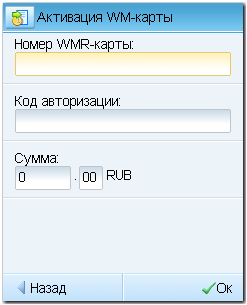
В "Истории операций" вы сможете просмотреть все входящие и исходящие переводы для выбранного кошелька (списком и подробно).
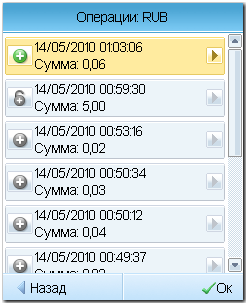
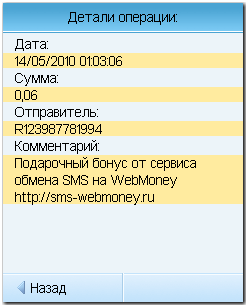
А также завершить платеж, поступивший на ваш кошелек с кодом протекции (Средства, поступающие на ваш кошелек с протекцией сделки, становятся доступны только после ввода кода, который вам должен сообщить отправитель платежа). Для завершения платежа с протекцией сделки необходимо в окне "Детали операции" нажать кнопку "Заверш.", ввести код протекции и нажать "Ок".
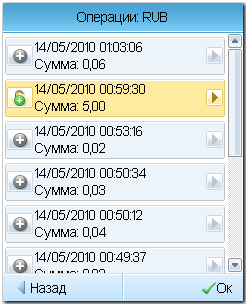
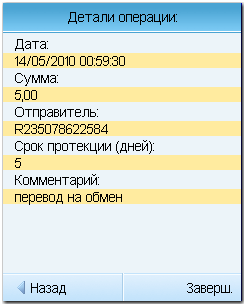
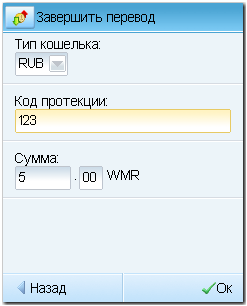
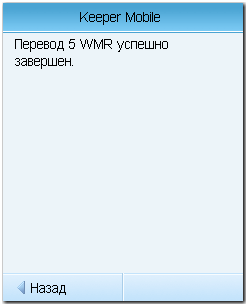
Кроме того, выбрав кошелек и нажав кнопку "Обменять", можно мгновенно обменять одну валюту на другую.
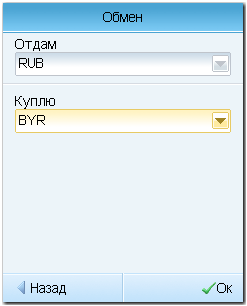
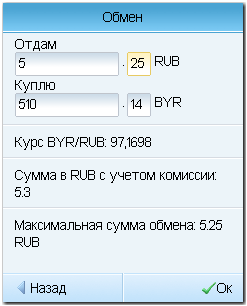
Меню «Пригласить друг໶
Данный пункт меню является приглашением поучаствовать в партнерской программе WM Keeper Mobile. Если вы через приведенную ниже форму отправите вашему другу sms-сообщение с предложением установить у себя приложение WM Keeper Mobile и зарегистрироваться в системе WebMoney, то сможете получать комиссионное вознаграждение с каждого платежа, совершенного с кошельков аккаунта вашего друга.
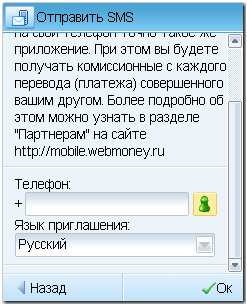
Меню «Перевод средст⻶
Данный раздел служит для перевода средств участникам системы WebMoney, а также для переводов в пользу любых владельцев мобильных телефонов.
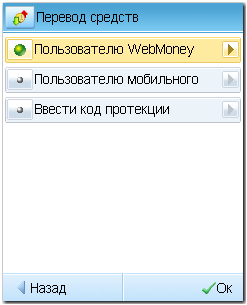
Для перевода средств участнику WebMoney выберите соответствующий пункт раздела, введите сумму, номер кошелька получателя и комментарий (не менее пяти символов), а при необходимости - установите флажок "с протекцией" и задайте код и срок протекции. Ваш перевод будет выполнен сразу же после нажатия кнопки "Ок" и подтверждения операции. Переданные вами средства будут зачислены на кошелек получателя практически мгновенно.
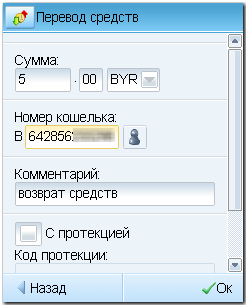
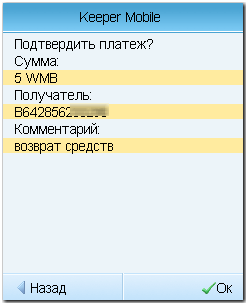
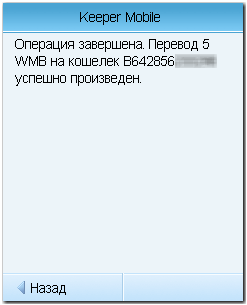
Вы можете перевести свои средства любому владельцу мобильного телефона, даже тому, кто не является участником WebMoney. Достаточно указать лишь сумму, номер телефона адресата и короткий комментарий в окне, которое открывается по нажатию кнопки "Участнику мобильного".
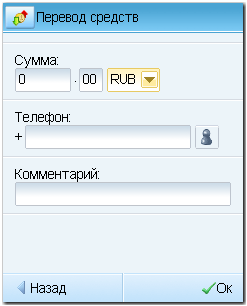
Средства вашему корреспонденту поступят на WM Check, который он cможет использовать при оплате товаров и услуг практически во всех интернет-магазинах, принимающих WebMoney.
Последний пункт в этом разделе – "Ввести код протекции" - служит для завершения входящего платежа с протекцией сделки и дублирует функцию завершения сделки из меню "Мои кошельки".
Меню «Оплата услу㻶
Данный раздел служит для быстрой оплаты различных услуг. Здесь представлены поставщики услуг, наиболее востребованных у современных городских жителей: мобильная связь, интернет, телевидение etc. Оплата лицевых счетов операторов происходит практически мгновенно и с минимальной комиссией.
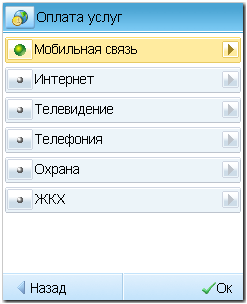
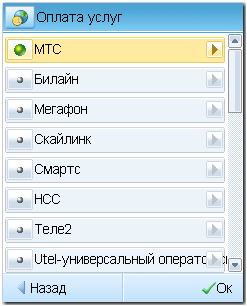
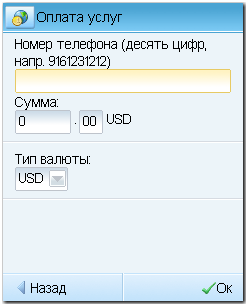
Меню «Сообщения»¶
В приложении WM Keeper Mobile реализована возможность ведения закрытой переписки между участниками системы WebMoney. В меню "Сообщения" вы найдете список исходящих и входящих сообщений, сможете открыть сообщение в отдельном окне, ответить на него или составить новое.
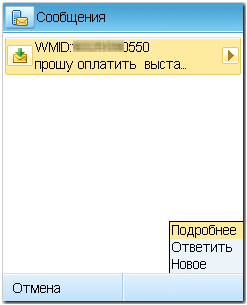
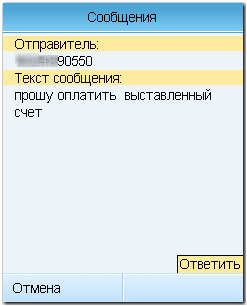
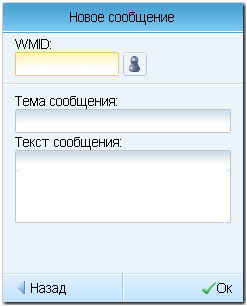
Кроме того, если в настройках программы (меню "Настройки--Сообщения") указать интервал запроса новых сообщений, то WM Keeper Mobile будет сигнализировать обо всех входящих операциях (сообщения, переводы, счета) маленьким значком в строке заголовка приложения.
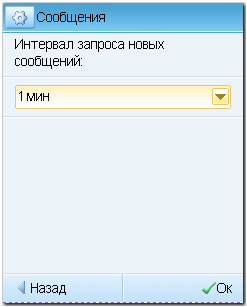
Меню «Оплата счето⻶
Чтобы оплатить поступивший на ваш WMID счет, необходимо зайти в раздел "Оплата счетов", выбрать тип поступившего в ваш адрес счета (счет WebMoney или счет WM Keeper Mobile).
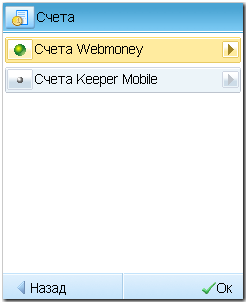
В списке выбрать неоплаченный счет, нажав на кнопку "Детали".
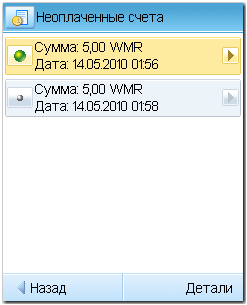
И оплатить его, подтвердив платеж.
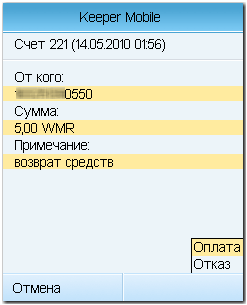
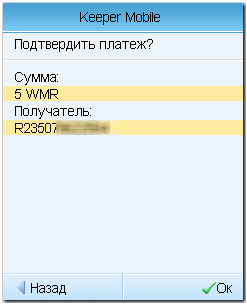
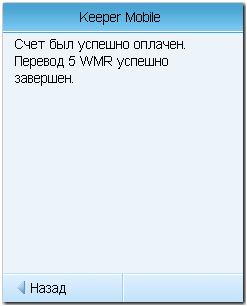
Меню «Выписка счето⻶
Получить средства от вашего корреспондента можно через оплату выставленного вами счета. В меню "Выписка счетов" выберите тип счета.
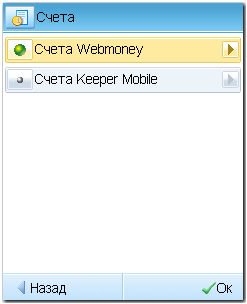
Затем укажите WMID корреспондента, валюту, сумму к оплате и нажмите "Ок".
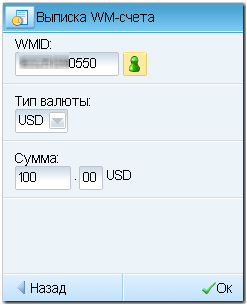
Счет будет успешно выставлен.

Меню «Дебетовые карты»¶
В данном разделе показаны все дебетовые карты, которые привязаны к вашим кошелькам через Сервис по выдаче и обслуживанию банковских карт- cards.webmoney.ru и Сервис привязки счетов - banks.webmoney.ru. Если у вас есть в наличии данные карты (счета), то вы сможете видеть остаток средств на них. Также вы можете пополнять карты со своих кошельков.
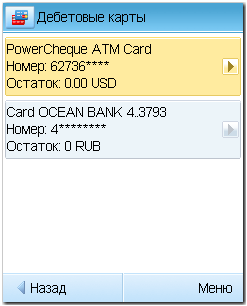
Меню «Контакты»¶
В разделе "Контакты" вы имеете возможность создавать список своих постоянных корреспондентов и их реквизитов, что может существенно облегчить процедуру ввода 12-значных номеров WMID и кошельков при отправке переводов, счетов и сообщений.
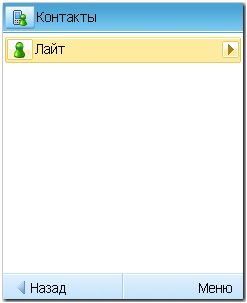
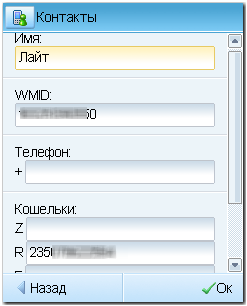
В данном разделе доступны функции добавления, изменения, удаления контактов, сохранения списка контактов на сервере, загрузка контактов с sim-карты телефона. Также, выбрав контакт из списка, вы можете сразу перейти к форме перевода средств данному корреспонденту.
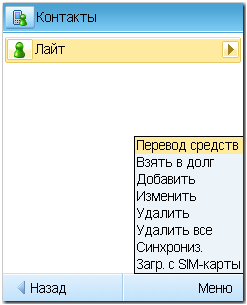
Меню «О Программ延
Используйте меню "О программе" для получения информации о текущей версии используемого вами приложения "Предыдущее поколение WM Keeper Mobile".
См. также:
Предыдущее поколение WM Keeper Mobile
Регистрация WM Keeper Mobile для Java
Финансовые ограничения WebMoney Keeper Mobile
Восстановление доступа к WM Keeper Mobile